
جدول المحتويات:
- الخطوة 1: مقدمة المشروع
- الخطوة 2: لوحة الخبز
- الخطوة 3: التجميع
- الخطوة 4: البرمجة والإعدادات
- الخطوة 5: سيساعدك رسم قراءة الأزرار في العثور على قيم المقاومة لتحريرها في الرسم الرئيسي. اضغط على كل زر وسجل قيم المقاوم للدخول في الرسم الرئيسي
- الخطوة 6: قوائم الأجزاء والأدوات التي قد تحتاجها
- الخطوة 7: المزيد من المعلومات والرسم الرئيسي
- مؤلف John Day [email protected].
- Public 2024-01-30 07:36.
- آخر تعديل 2025-01-23 12:53.



مرحباً بالجميع أو ربما ينبغي أن أقول "Hello World!"
سيكون من دواعي سروري أن أشارككم مشروعًا كان مدخلي إلى العديد من الأشياء في Arduino. هذه لعبة Arduino Paper Rock Scissors محمولة باستخدام شاشة I2C 20x4 LCD. أعلم أنك ربما تفكر في "لعبة Paper Rock Scissors أخرى؟" لكن معظم ألعاب Arduino Paper Rock Scissors تستخدم مصابيح LED بسيطة ورأيت أيضًا واحدة تستخدم رموزًا ورقية مرفوعة بواسطة الماكينات. هذه رائعة. يستخدم هذا المشروع شاشة LCD مقاس 20 × 4 وقام بعمل واحد مع I2C والآخر بدونها (غير معروض هنا). مطلوب حقيبة غير مكلفة بمظهر نهائي ، وليس مجرد فوضى على شكل لوح خبز. ليس كل شخص لديه حق الوصول إلى طابعة ثلاثية الأبعاد ويريد أن يدفع لمن يفعل ذلك. وأردت أن يكون الأمر سهلاً حتى أتمكن من مشاركة الأفكار مع الآخرين. نظرًا لأن مهاراتي في البرمجة هي مستوى مبتدئ ، فإن الرسم بسيط جدًا وسهل الفهم والتعديل. كان هذا تعليمي الشخصي في إنشاء رسم تخطيطي. ستجد الكثير من الملاحظات في الرسم وقد مرت بالعديد من التكرارات (20+؟) حتى أعتقد أنها صحيحة تمامًا. تكاليف المشروع أقل من 20 دولارًا (غير I2C).
بدأت مع Arduino في 2018 وتصفح موقعه على الويب وقراءة كل ما أستطيع. تم إنشاء وتجريب المشاريع النموذجية التي تأتي معها وقراءة الكثير من Instructables التي شاركها الكثير منكم على مر السنين. نقدرهم حقًا وتعلمت الكثير منكم جميعًا. شكرا لك. الآن أريد أن أشارك بعضًا مما تعلمته لإضافة إبداعي الخاص. قبل أن يتراكم قسم التعليقات مع الكثير من الأسئلة حول كيفية القيام بذلك ، ويرجى أن تضع في اعتبارك ، لقد بدأت هذا بدون خبرة في Arduino. لقد تعلمت من خلال بناء مشاريع الأمثلة على مواقع Arduino و Instructables. تعلمت منكم يا رفاق. عندما تتعثر ، قد تكون هذه هي أسرع طريقة لإيجاد حل.
الخطوة 1: مقدمة المشروع


حددت شاشة LCD من Amazon واخترت I2C 20x4 LCD بسبب التكلفة المنخفضة (حوالي 12 دولارًا - 18 دولارًا) وسهولة التوصيل والبرمجة. إذا كنت تريد ، يمكنك استخدام واحد بدون I2C وقد تحصل على واحد بسعر رخيص يصل إلى 7 دولارات. لكنك ستحتاج إلى استخدام مكتبة مختلفة ونظام الأسلاك واستخدام المزيد من دبابيس Arduino. لا تقلق ، فلديها ما يكفي للذهاب في كلتا الحالتين. سيكون المسلسل I2C 20x4 أسهل في البناء ، وأسلاك أقل تكون أقل إرباكًا. لكن شاشة LCD الموازية 20 × 4 أرخص بنحو 5 دولارات. لقد وجهت مخططات لكلا المشابك الأسلاك. معظم الأجزاء الأخرى التي اشتريتها من أمازون واثنين من المتاجر المحلية. صندوقي عبارة عن علبة مشروب كابتشينو فارغة. يعجبني أن الغطاء ينبثق بسهولة لتشغيل / إيقاف تشغيل الطاقة ، أو العمل على أي مكونات أو تغيير البطارية. و "مرحبًا!" كان الصندوق مجانيًا وأحب الكابتشينو. إعادة تدوير البلاستيك مفيد للبيئة. يمكنك استخدام أي صندوق تريده يناسب كل شيء أو حتى تخطي الصندوق أو لوح الخبز للمشروع. كنت أرغب في الحصول على "مظهر مشروع مكتمل" بسعر رخيص. أراهن أن شخصًا ما ينشئ نسخة مطبوعة ثلاثية الأبعاد. يلعب Arduino لعبة Paper Rock Scissors معك على شاشة LCD ، ويحافظ على النتيجة ، ويمكنك الإدخال باستخدام الأزرار ، وإذا اخترت هناك خيار يتيح لك الغش. في الأصل ، تمت كتابة ميزة الغش لأغراض التصحيح وعندما انتهيت منها علقت عليها. لمجرد التسلية ، أعدتها مرة أخرى.
الخطوة 2: لوحة الخبز


لقد قمت بتثبيت دوائري باستخدام Arduino Uno ولكن عند تجميعها معًا ، استخدمت Arduino Nano لأنها تناسب الصندوق بشكل أفضل. لذا ، يمكنك بناء هذا بأيٍّ منهما. لكن تذكر تغيير بعض الإعدادات في IDE. يتم تثبيت Nano في الجزء الخلفي من شاشة LCD باستخدام شرائط الأوامر أو الشريط اللاصق على الوجهين. ضع Arduino Nano بجانب لوحة I2C على الظهر بحيث يكون موصل USB متجهًا للخارج (على يمين شاشة LCD). يمكنك استخدام صندوق بطارية 9 فولت أو 4x AA (الذي يمنحك 6 فولت) مع مفتاح انزلاقي SPST للطاقة المركبة داخل الصندوق أيضًا مع شرائط الأوامر. تم تصميمه في كلا الاتجاهين ، يحتوي Arduino على منظم جهد داخلي يعمل على خفضه إلى 5 فولت التي يحتاجها. إذا فكرت في الأمر ، يمكن لهذه اللعبة إعادة تدوير "بطاريات 9v الميتة في الغالب" للحصول على الطاقة والعمل بشكل جيد. (هل تقوم بتغيير بطاريات كاشف الدخان مرتين في السنة ، أليس كذلك؟) الأجهزة الأخرى التي تستخدم بطارية 9 فولت قد تقول إنها نفدت عند 6-8 فولت ؛ لكنها لم تمت حتى تصبح "اردوينو ميت!"
أثناء تصميم المشروع ، استخدمت 4 أزرار ضغط SPST للإدخال ، لكن بناء اللعبة النهائية في الصندوق استخدم 5 أزرار ضغط SPST أفكر في المستقبل ، قد أحاول صنع لعبة تحتاج إلى المزيد من الأزرار. ربما لعبة متاهة؟ يتم تركيب مقسم جهد المقاوم للأزرار معًا على قطعة خردة من اللوحة الأولية التي يمكن أيضًا تركيبها باستخدام شرائط الأوامر.
الخطوة 3: التجميع



المجسم:
التجميعات الأربعة الرئيسية هي شاشة LCD مع لوحة I2C على الظهر اختيارية ، و Arduino Nano ، والمقاومات والمفاتيح ديزي المربوطة باللوحة الأولية المتصلة وصندوق البطارية مع مفتاح التشغيل / الإيقاف.
يجب أن تبدأ بربط الدائرة بالخبز أو الأسلاك الصلبة للوحة الأولية التي تتبع المخطط. أحب تخزين شاشة LCD وجهها لأسفل في غطاء الصندوق لمنع خدشها. لقد استخدمت رأسًا على جانب واحد فقط من Arduino يحتوي على 5 فولت لتوصيله بلوحة proto. لقد صنعت جسرًا بثلاثة رؤوس (الكثير من أعمال اللحام) من Arduino إلى اللوحة الأولية بحيث يتم وضعها بشكل مسطح على الجزء الخلفي من شاشة LCD مع شرائط الأوامر أو الشريط اللاصق على الوجهين. ولكن في الواقع ، يمكن توصيل الألواح فقط بأسلاك لحام من واحد إلى آخر. تستخدم رأس أنثى لتوصيل اللوحة الأولية بشاشة LCD I2C. يمكن استخدام أرجل مقاومة اللوحة الأولية لعمل 5 نقاط لحام للأزرار. يذهب الجزء الآخر من كل زر إلى Arduino pin A0. سيحتاج كل زر إلى سلكين ملحومين. استخدم مقياس أوم لتحديد أرجل الأزرار التي يجب استخدامها ولكن بشكل عام لا يمكنك أن تخطئ في استخدام الأرجل غير المتجاورة (قطريًا عن بعضها البعض).
اختر الإعدادات الخاصة بك لـ Arduino في IDE. قم بتنزيل الرسم التخطيطي وتحميله على Arduino واختباره / استكشاف الأخطاء وإصلاحها.
جاهز لوضعه في صندوق؟ أزلت الملصق الخاص بالكابتشينو وغسلت عبوتي وتجفيفها. قم بقياس الفتحة الموجودة في الصندوق وقطعها بعناية لشاشة LCD كما ترى وهي مثبتة بثلاثة مسامير ملولبة بثلاثة فتحات زاوية LCD (2 في أسفل الصندوق ، 1 بالقرب من الغطاء) طويلة بما يكفي للوصول إلى الجزء الخلفي من الصندوق وإبقائه في مكانه مع الاحتكاك. قد يكون ثقب اللولب الموجود على شاشة LCD للوحة على الظهر قريبًا جدًا من الجهاز ، لذلك قمت بحذفه. استخدم سكين Exacto لحفر ثقوب تجريبية للبراغي في المسامير حتى لا تنقسم (حذر ، لا تنزلق وتطعن نفسك ، أمسك المسامير بالزردية). اضطررت إلى ثني / تحريك الصندوق قليلاً للتثبيت النهائي ، لكنه يستقر مرة أخرى إلى الشكل المناسب. يتم "حفر" ثقوب الأزرار عن طريق وضعها (رسم خطوط بحافة مستقيمة) وتسخين الأطراف باستخدام مكواة لحام حتى "تذوب" الصندوق. ثم قم بإزالة الأزرار بعد أن تبرد ولحام 6 "- 9" قصاصات الأسلاك CAT 5e أو سلك 18ga إلى 22ga على الأزرار. قم بتثبيت سلك الأزرار أولاً في فتحاتها ثم قم بتوصيلها بلوحة المقاومة الأولية. نقطة من الغراء الفائق أو الغراء الساخن أو حتى مجرد الاحتكاك ستبقي الأزرار في مكانها. في أحد المباني ، استخدم بعض أدوات ربط كبلات الهاتف (الدوائر الحمراء في الكتل البلاستيكية الشفافة) للمساعدة في تسهيل آخر مجموعة من التوصيلات بين صندوق البطارية ولوحة المقاومة الأولية ومجموعة LCD / Arduino. إذا كنت تريد ، يمكنك استخدام اللحام وتقليص الحرارة بدلاً من ذلك. ثم ادفع بعناية وببطء جميع الأسلاك والمكونات في الصندوق وأغلق الغطاء. هل قمت بتثبيت بطارية وتحميل رسم Arduino قبل القيام بكل هذا؟ ستحتاج أيضًا إلى مكتبة لشاشة LCD مقاس 20 × 4 مع أو بدون I2C (أيهما تختار) والتي يمكنك تنزيلها مجانًا على Github. قم بتشغيله وجربه ومعرفة ما إذا كان يعمل. في وقت لاحق ، قمت بتحرير الرسم التخطيطي الخاص بي مع توقف مؤقت لتسهيل القراءة ، وإضافة "تأثير النقاط الوامضة" وبعض الأشياء الأخرى بالإضافة إلى الكثير من التعليقات. حاول وضع Arduino بحيث يظل من الممكن توصيل USB وتحميل رسم جديد. استخدم مخطط التدفق ، بالطبع ، عند إنشاء المخطط. ستجد أن التعليقات تحدد إلى حد كبير مكان وجود كل كتلة من مخطط التدفق.
ستجد أن الأزرار موجودة في دائرة متسلسلة / متوازية تتيح لك استخدام دبوس إدخال Arduino واحد لعدد الأزرار التي تريدها. تعمل الدائرة مثل مقسم الجهد لتغذية قيمة للدبوس التناظري وتغيير القيمة التي يقرأها كل زر يتم الضغط عليه. يمكنك استخدام الشاشة التسلسلية لمعرفة قيم دائرتك بناءً على مقاوماتك وتغيير "القيم المقبولة" في رسمك التخطيطي.
أتمنى أن تستمتع ببناء بنفسك! إذا قمت بإجراء واحد أو حتى إجراء بعض التعديلات على هذا ، فيرجى مشاركته مع بقيتنا. شكرا لقرائتك.
الخطوة 4: البرمجة والإعدادات


الآن للمتعة مع IDE. أتمنى أن تكون قد شربت بعض الكابتشينو. قد تحتاجه لمساعدتك على البقاء مستيقظًا.
قد تجد أنك ستحتاج إلى إنشاء بعض المكتبات. سوف تحتاج Wire.h لـ I2C و LCD.h لشاشات الكريستال السائل و LiquidCrystal_I2C.h لشاشات الكريستال السائل التي يتم التحكم فيها بواسطة I2C. ستحتاج أيضًا إلى استخدام الأمر lcd.begin (20 ، 4) لإخبار Arduino أنك تستخدم شاشة LCD مكونة من 20 حرفًا و 4 أسطر وقد تكون هناك إعدادات أخرى.
للحصول على معلومات حول تثبيت المكتبات ، راجع:
في Arduino IDE ، قد تجد أنك ستحتاج إلى ضبط اللوحة الخاصة بك والمنفذ الذي تتصل به. يمكن العثور على المنفذ في لوحة التحكم بجهاز الكمبيوتر / مدير الجهاز / وحدات تحكم الناقل التسلسلي العالمي. عليك معرفة Arduino الذي تستخدمه. أنا أستخدم Arduino Nano لكن Uno يعمل لهذا أيضًا. اختر الإعدادات الخاصة بك بعناية.
قد تحتاج إلى معرفة عنوان I2C الخاص بك. يجب أن تكون قادرًا على قراءته مباشرةً من وصلات العبور على اللوحة. يمكنك أيضًا تنزيل ماسح ضوئي I2C من Arduino.cc أو أيضًا https://www.gammon.com.au/forum/؟id=10896 وأماكن أخرى.
في مكان ما حول هذه النقطة ، يجب أن تكون قادرًا على تحميل البرنامج على Arduino واختبار الوظائف. هل تضيء شاشة LCD؟ هل تستطيع قراءة الشخصيات؟ في إحدى المرات قمت ببناء الدائرة ثم اختبرتها ، أضاءت الإضاءة الخلفية لكن الأحرف كانت غير قابلة للقراءة. أمضيت ساعات (هذا صحيح ، HOURS) في محاولة الإعدادات وتنسيق الاتصالات للتأكد من أنها بنيت بشكل صحيح. استسلم لبضعة أيام. عدت إليها لاحقًا وأدركت أن المقاوم المتغير على لوحة الظهر تم ضبطه على الحد الأدنى. اقلبها وكانت الشخصيات مرئية. رأس ضجيجا على المكتب. سبب آخر لفرقعة رأسك على المكتب؟ إذا كنت بحاجة إلى تغيير البطارية ، فقد تحتاج إلى ضبط هذا المقاوم المتغير مرة أخرى. عندما حدث هذا ، قمت بقطع ثقب صغير في الجزء الخلفي من الصندوق للوصول إليه.
قد تحتاج إلى تعيين قيم الأزرار الخاصة بك في هذا البرنامج بناءً على المقاومات التي تستخدمها لأزرارك. يمكنك استخدام هذا الرسم التخطيطي الصغير المفيد لذلك وتذكر تنشيط الشاشة التسلسلية. قم بتشغيل الرسم واضغط على كل زر واكتب كل قيمة. ثم قم بتحرير المخطط ليعكس قيم الزر الخاص بك. ثم قم بتحميل الرسم المحرر على لوحك ومعرفة ما إذا كان يعمل.
هناك الكثير من المتغيرات الصغيرة التي يجب أن تكون جميعها صحيحة تمامًا وقد يكون متغيرك مختلفًا عن متغيري. سيساعدك التحلي بالصبر وتجربة أشياء مختلفة في جعل عملك يعمل. تذكر أيضًا بعد تعيين متغيرات Arduino (مثل اسم اللوحة ، com 3 ، 5 أو أيًا كان ، المعالج والمبرمج [كل ذلك في إطار الأدوات]) قد يكون لديك جميعًا مضبوطًا بشكل صحيح ولكنه لا يعمل لأنك بحاجة إلى إعادة التشغيل. افصل Arduino وأعد توصيله بجهاز الكمبيوتر الخاص بك. قد تضطر إلى حفظ جهاز الكمبيوتر الخاص بك وإعادة تشغيله مرة أخرى أيضًا.
قم بتحميل هذا الرسم التخطيطي ، وقم بتشغيل الشاشة ، واضغط على الأزرار وقم بتسجيل القيم ، ثم قم بتحرير مخطط Paper Rock Scissors واستبدل قيم المقاوم الخاصة بي بقيمك. قم بتشغيل رسم Paper Rock Scissors ومعرفة ما إذا كان يعمل بشكل صحيح. أوه نعم ، هل قمت بتثبيت الأزرار بالترتيب الخاطئ؟ قد تضطر إلى إعادة تثبيتها إذا كنت تريدها بترتيب معين.
استمتع!
الخطوة 5: سيساعدك رسم قراءة الأزرار في العثور على قيم المقاومة لتحريرها في الرسم الرئيسي. اضغط على كل زر وسجل قيم المقاوم للدخول في الرسم الرئيسي
// زر قراءة الرسم التخطيطي
الإعداد باطل() {
// ضع رمز الإعداد هنا ، للتشغيل مرة واحدة:
Serial.begin (9600) ؛
}
حلقة فارغة() {
// ضع الكود الرئيسي هنا ، للتشغيل بشكل متكرر:
int buTTon ؛ // لقراءة الأزرار
buTTon = 0 ؛ // لقراءة الأزرار
buTTon = analogRead (A0) ، // الأمر المستخدم لقراءة الأزرار
تأخير (100) ؛
Serial.println (buTTon) ؛
الخطوة 6: قوائم الأجزاء والأدوات التي قد تحتاجها
قائمة الأجزاء من أمازون:
اردوينو أونو أو اردوينو نانو
شاشة LCD مقاس 20 × 4 مع أو بدون I2C
صندوق بطارية 9 فولت أو 6 فولت مع مفتاح انزلاقي SPST (أو احصل على مفتاح الشريحة بشكل منفصل)
أزرار دفع 5x SPST
1x مقاومة سحب 1 ك - 5 ك
5x مقاومات أقل من 1 كيلو ، 200-500 أوم جيدة
أجزاء قوائم المواقع أو المتاجر الأخرى:
بطارية 9 فولت أو 4 × 1.5 فولت (خيار 9 فولت يتيح لك إعادة تدوير البطاريات "الميتة في الغالب")
شرائط الأوامر (تستخدم حزمة إعادة التعبئة) أو شريط لاصق على الوجهين
موزعات كابلات الهاتف (اختيارية ولكنها تجعل من السهل توصيل الأسلاك)
بضع بوصات من وتد 1/4 بوصة
مسامير خشبية صغيرة لتركيب المسامير على شاشة LCD
جندى
شرينك حراري لأسلاك 18 جيجا
القصاصات أو أجزاء إعادة التدوير:
صندوق مزيج شراب الكابتشينو الفارغ (ليس لدى كل شخص طابعة ثلاثية الأبعاد ، وتناول بعض الكابتشينو وأعد تدوير بعض البلاستيك)
حوالي 1 "× 2" خردة لوح بروتو على الرغم من أنني استخدمت لوح حماية من أمازون
طول مختلف من 18ga إلى 22ga أو سلك Cat 5e صلب
الأدوات التي قد تحتاجها:
مفك براغي صغير من Philips
مفك صغير ذو شفرة مسطحة
سكين دقيق
لحام الحديد ولحام
مقصات شديدة التحمل
كماشة الأنف إبرة
مسطرة
الخطوة 7: المزيد من المعلومات والرسم الرئيسي
شكرا لقرائتك. أعلم أنه كثير. هذه هي المرة الأولى التي أتعامل معها وهذا وحده كان تعليميًا بعض الشيء بالنسبة لي. إذا نظرنا إلى الوراء ، أرى أنني أشعر بالكلمات في بعض الأماكن ومختصرًا جدًا في أماكن أخرى. كان يجب أن أقوم بتقسيم التجميع إلى خطوات أكثر. ومنذ أن قمت ببناء هذا المشروع حوالي اثنتي عشرة مرة حتى أصبح صحيحًا ، بعض الصور من نموذج واحد أو آخر. أحتاج إلى العودة والتقاط صور لنموذج واحد فقط. أريد أيضًا تضمين مقطع فيديو أو اثنين. لذا نعم ، سأعود وأصلح هذه الأشياء. لكن الآن أضعه بين يديك. أتمنى أن تستمتع ببنائه بقدر ما استمتعت. شكرا لك مرة أخرى على القراءة.
موصى به:
شاشة ماسنجر بتحكم بلوتوث -- شاشة LCD مقاس 16 × 2 -- Hc05 -- بسيط -- لوحة الملاحظات اللاسلكية: 8 خطوات

شاشة ماسنجر بتحكم بلوتوث || شاشة LCD مقاس 16 × 2 || Hc05 || بسيط || لوحة الملاحظات اللاسلكية: … ………………………………… تُستخدم لوحة الإعلانات لتحديث الناس بمعلومات جديدة أو إذا كنت تريد إرسال رسالة في الغرفة أو في النصف
تجربة الكروماتوغرافيا الورقية / الأشعة فوق البنفسجية المرئية باستخدام الأردوينو: 10 خطوات
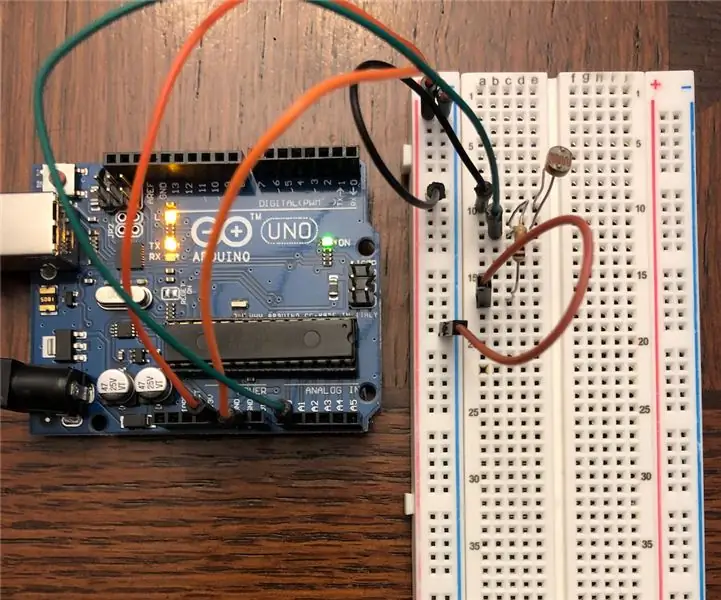
تجربة كروماتوغرافيا الورق / الأشعة فوق البنفسجية المرئية باستخدام Arduino: تستخدم هذه التجربة معالجًا دقيقًا من Arduino ، جنبًا إلى جنب مع الأدوات المنزلية ، لإجراء تجربة كروماتوجرافيا الورق وتحليل النتائج باستخدام تقنية مشابهة للتحليل الطيفي فوق البنفسجي المرئي (UV-Vis). تهدف هذه التجربة إلى استبدال
غزاة شاشات الكريستال السائل: لعبة مثل غزاة الفضاء على شاشة عرض أحرف LCD مقاس 16 × 2: 7 خطوات

غزاة LCD: لعبة تشبه لعبة Space Invaders على شاشة LCD مقاس 16 × 2: ليست هناك حاجة لتقديم لعبة "Space Invaders" الأسطورية. الميزة الأكثر إثارة للاهتمام في هذا المشروع هي أنه يستخدم عرض النص للإخراج الرسومي. يتم تحقيق ذلك من خلال تنفيذ 8 أحرف مخصصة. يمكنك تنزيل Arduino كامل
رسم متحرك على شاشة LCD مقاس 16 × 2 I2c باستخدام Nucleo STM32: 4 خطوات

الرسوم المتحركة على شاشة LCD 16x2 I2c باستخدام STM32 Nucleo: مرحبًا يا أصدقاء ، هذا برنامج تعليمي يوضح كيفية عمل رسوم متحركة مخصصة على شاشة LCD مقاس 16 × 2 i2c. هناك عدد قليل جدًا من الأشياء اللازمة للمشروع ، لذلك إذا كان لديك وصول إلى الرمز ، يمكنك الانتهاء في غضون ساعة واحدة. بعد اتباع هذا البرنامج التعليمي ، ستكون قادرًا على
شاشة LCD I2C / IIC - قم بتحويل شاشة SPI LCD إلى شاشة I2C LCD: 5 خطوات

شاشة LCD I2C / IIC | قم بتحويل شاشة SPI LCD إلى شاشة I2C LCD: يحتاج استخدام شاشة spi LCD إلى عدد كبير جدًا من التوصيلات التي يصعب فعلها ، لذلك وجدت وحدة يمكنها تحويل شاشة i2c LCD إلى شاشة spi LCD ، لذا فلنبدأ
